Kako popraviti: Napaka 0x80070103 v operacijskem sistemu Windows 8 ali Windows 10
Windows / / August 05, 2021
ROM po meri | CyanogenMod | Aplikacije za Android | Posodobitev vdelane programske opreme | MiUi | Vse zaloge ROM | Lineage OS |
Tukaj bomo vodili, kako odpraviti napako 0x80070103 v operacijskem sistemu Windows 8 ali Windows 10. Operacijski sistem Windows 8 ali Windows 10 je zasnovan za redno posodabljanje in boljšo varnostno funkcijo vašega računalnika v primerjavi s starejšimi ali prejšnjimi različicami operacijskega sistema Windows.
Toda v nekaterih redkih primerih lahko v računalniku z operacijskim sistemom Windows naleti na napako posodobitve sistema Windows. Ta napaka je lahko posledica pomanjkanja bistvenega programa okolja operacijskega sistema Windows, ki je potreben za pravilno izvajanje operacijskega sistema Windows, ali programov tretjih oseb.
Nekateri uporabniki sistema Windows so naleteli na napako posodobitve sistema Windows s kodo napake 0x80070103. To kodo napake najdete na zaslonu za posodobitev sistema Windows.
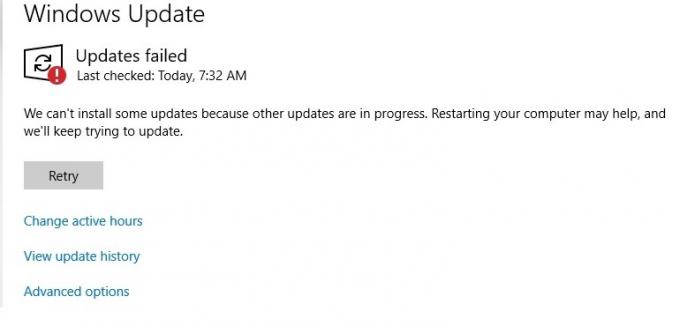
Razlog za to težavo so različni dejavniki, s katerimi se srečujejo uporabniki, kot sledi
- Spremenite gonilnik strojne opreme ali grafični vmesnik, ki ga Windows poskuša namestiti gonilnik za en ali več časa.
- Protivirusna / varnostna programska oprema ali pomožni program tretje osebe, ki uporablja gonilnik sistema Windows, ki lahko sproži to napako.
Kako popraviti napako 0x80070103?
Če ste naleteli na napako 0x800070103, sledite naslednjim korakom, da jo odpravite sami. Obstaja več načinov za odpravo te napake pri posodobitvi sistema Windows, ki so dobro pojasnjeni spodaj.
1: Orodje za odpravljanje težav s sistemom Windows Update
Windows je priložen orodju za odpravljanje težav, ki se uporablja za samodejno odpravljanje težave, v večini primerov pa okna prepoznajo težavo in jo poskušajo rešiti sami.
Vgrajeno orodje za odpravljanje težav s posodobitvijo okna bo najprej skeniralo vaš sistem, nato pa bo odpravilo ali popravilo določeno datoteko ali podatke, ki so odgovorni za napako posodobitve sistema Windows. In vedno lahko uporabniki popravijo ali odpravijo določeno napako. Za orodje za odpravljanje težav s posodobitvijo sistema Windows sledite naslednjim korakom.
- V ukazu za zagon lahko odprete orodje za odpravljanje težav s posodobitvijo sistema Windows s pritiskom na Tipka Windows + R. in nato vnesite ms-settings: odpravljanje težav v pogovornem oknu.
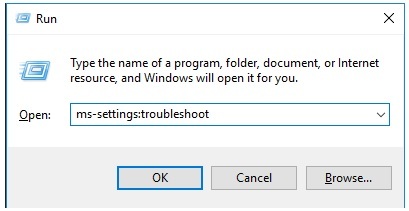
- Nato pritisnite enter in, da odprete zavihek Odpravljanje težav. Kliknite Posodobitev sistema Windows in kliknite Zaženite orodje za odpravljanje težav pod zavihkom Posodobitev okna

- Nato se odpre novo okno, ki bo pregledalo vaš sistem, počakajte, da se skeniranje konča in kliknite na Uporabi ta popravek če je pri odpravljanju težav s posodobitvijo sistema Windows prišlo do napake. Če ni napake ali težave, zapustite ta postopek in sledite drugi metodi.

- Nato do konca sledite zaslonski strategiji za odpravljanje težav z okni in po zaključku odpravljanja težav s posodobitvijo sistema Windows znova zaženite računalnik.
- Zdaj posodobite svoj računalnik in preverite, ali napaka 0x80070103 še vedno obstaja, ali pa poskusite z drugo metodo.
2. Posodobite / odstranite gonilnik
Napaka Windows Update 0x80070103 se večinoma zgodi, ko poskusite namestiti gonilnik, ki je že nameščen v računalniku ali znižanje stopnje združljivosti z že nameščenim gonilnikom v sistemu Windows računalnik. Sledite navodilom za odpravo te napake
- Odprto Upravitelj napravin poiščite napravo ali gonilnik (ki ima težavo ali napako).

- Nato z dvojnim klikom odprite določene lastnosti gonilnika.

- Pojdi na Voznik zavihek in kliknite Posodobi gonilnik. Nato znova zaženite računalnik in preverite, ali napaka še vedno obstaja, nato pa sledite naslednjim korakom
- Če imate napako še vedno, potem Desni klik na gonilniku ali napravi in kliknite Odstranite napravo v Upravitelj naprav.

- Znova zaženite Windows in nato bo gonilnik sam znova nameščen in težave bodo odpravljene.
Prepričajte se, da datoteke Windows niso poškodovane (datoteke Windows lahko preverite in popravite z ukazom chkdsk v ukaznem pozivu).



